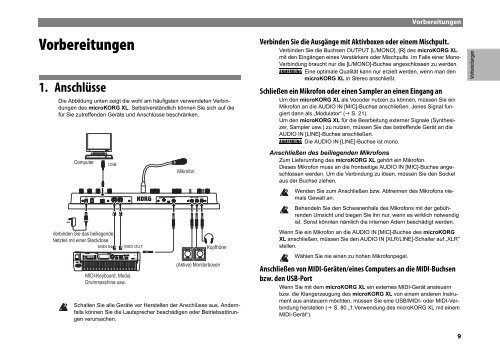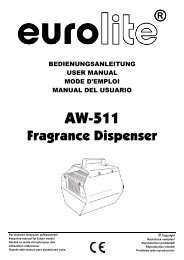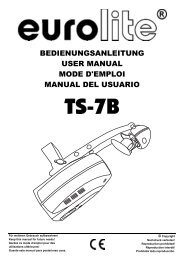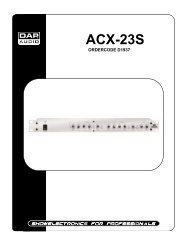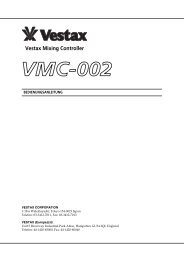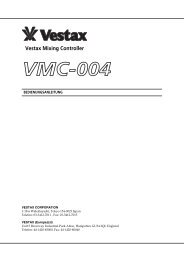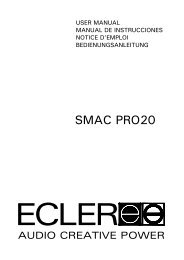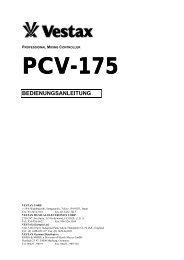microKORG XL Bedienungsanleitung - DJ-Corner
microKORG XL Bedienungsanleitung - DJ-Corner
microKORG XL Bedienungsanleitung - DJ-Corner
Erfolgreiche ePaper selbst erstellen
Machen Sie aus Ihren PDF Publikationen ein blätterbares Flipbook mit unserer einzigartigen Google optimierten e-Paper Software.
Vorbereitungen<br />
1. Anschlüsse<br />
Die Abbildung unten zeigt die wohl am häufigsten verwendeten Verbindungen<br />
des <strong>microKORG</strong> <strong>XL</strong>. Selbstverständlich können Sie sich auf die<br />
für Sie zutreffenden Geräte und Anschlüsse beschränken.<br />
Computer<br />
USB<br />
Verbinden Sie das beiliegende<br />
Netzteil mit einer Steckdose.<br />
MIDI IN MIDI OUT<br />
MIDI-Keyboard, Modul,<br />
Drummaschine usw.<br />
Mikrofon<br />
Kopfhörer<br />
(Aktive) Monitorboxen<br />
Schalten Sie alle Geräte vor Herstellen der Anschlüsse aus. Andernfalls<br />
können Sie die Lautsprecher beschädigen oder Betriebsstörungen<br />
verursachen.<br />
Vorbereitungen<br />
Verbinden Sie die Ausgänge mit Aktivboxen oder einem Mischpult.<br />
Verbinden Sie die Buchsen OUTPUT [L/MONO], [R] des <strong>microKORG</strong> <strong>XL</strong><br />
mit den Eingängen eines Verstärkers oder Mischpults. Im Falle einer Mono-<br />
Verbindung braucht nur die [L/MONO]-Buchse angeschlossen zu werden.<br />
ANMERKUNG Eine optimale Qualität kann nur erzielt werden, wenn man den<br />
<strong>microKORG</strong> <strong>XL</strong> in Stereo anschließt.<br />
Schließen ein Mikrofon oder einen Sampler an einen Eingang an<br />
Um den <strong>microKORG</strong> <strong>XL</strong> als Vocoder nutzen zu können, müssen Sie ein<br />
Mikrofon an die AUDIO IN [MIC]-Buchse anschließen. Jenes Signal fungiert<br />
dann als „Modulator“ ( S. 21).<br />
Um den <strong>microKORG</strong> <strong>XL</strong> für die Bearbeitung externer Signale (Synthesizer,<br />
Sampler usw.) zu nutzen, müssen Sie das betreffende Gerät an die<br />
AUDIO IN [LINE]-Buchse anschließen.<br />
ANMERKUNG Die AUDIO IN [LINE]-Buchse ist mono.<br />
Anschließen des beiliegenden Mikrofons<br />
Zum Lieferumfang des <strong>microKORG</strong> <strong>XL</strong> gehört ein Mikrofon.<br />
Dieses Mikrofon muss an die frontseitige AUDIO IN [MIC]-Buchse angeschlossen<br />
werden. Um die Verbindung zu lösen, müssen Sie den Sockel<br />
aus der Buchse ziehen.<br />
Wenden Sie zum Anschließen bzw. Abtrennen des Mikrofons niemals<br />
Gewalt an.<br />
Behandeln Sie den Schwanenhals des Mikrofons mit der gebührenden<br />
Umsicht und biegen Sie ihn nur, wenn es wirklich notwendig<br />
ist. Sonst könnten nämlich die internen Adern beschädigt werden.<br />
Wenn Sie ein Mikrofon an die AUDIO IN [MIC]-Buchse des <strong>microKORG</strong><br />
<strong>XL</strong> anschließen, müssen Sie den AUDIO IN [<strong>XL</strong>R/LINE]-Schalter auf „<strong>XL</strong>R“<br />
stellen.<br />
Wählen Sie nie einen zu hohen Mikrofonpegel.<br />
Anschließen von MIDI-Geräten/eines Computers an die MIDI-Buchsen<br />
bzw. den USB-Port<br />
Wenn Sie mit dem <strong>microKORG</strong> <strong>XL</strong> ein externes MIDI-Gerät ansteuern<br />
bzw. die Klangerzeugung des <strong>microKORG</strong> <strong>XL</strong> von einem anderen Instrument<br />
aus ansteuern möchten, müssen Sie eine USB/MIDI- oder MIDI-Verbindung<br />
herstellen ( S. 80 „1.Verwendung des <strong>microKORG</strong> <strong>XL</strong> mit einem<br />
MIDI-Gerät“).<br />
9<br />
Vorbereitungen